我们在使用电脑的过程中,经常需要剪切粘贴一些文字或图片,渐渐地剪切板就会被这些文件占满了,当我们再需要剪切时,就会影响我们的使用,而在电脑系统里,并没有显示界面,怎么办呢?下面,小编就给大家带来了win10清空剪切板的操作图文了。
相信使用电脑进行日常办公的时候,复制、剪切等操作是不可少的,可以有效帮助我们减少工作量,有些时候我们并不需要使用复制或者剪切,当复制了大文件的时候,系统就会提示剪切板已满是否覆盖的提示,每次都跳出提示是不是很烦?下面,小编就给大家讲解win10清空剪切板的操作了。
win10如何清空剪切板
在win10桌面空白处点击鼠标右键,然后选择新建快捷方式
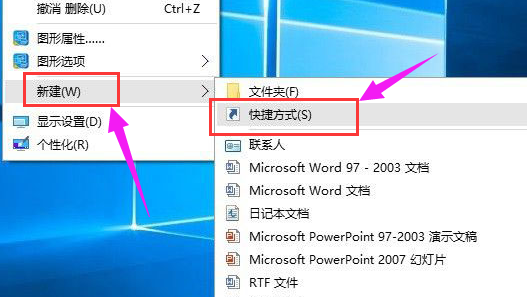
剪切板电脑图解1
随后在键入对象的位置中输入:cmd /c “echo off | clip”,完成后点击:下一步
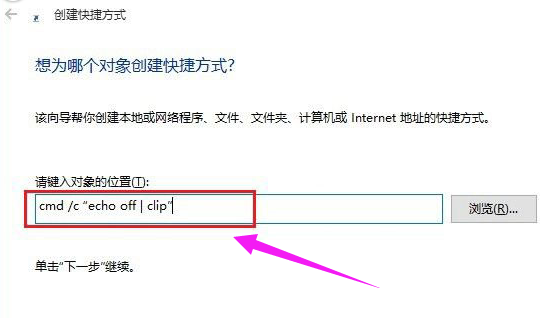
清空剪切板电脑图解2
接下来命名为“清空剪贴板”,并点击:完成。保存设置
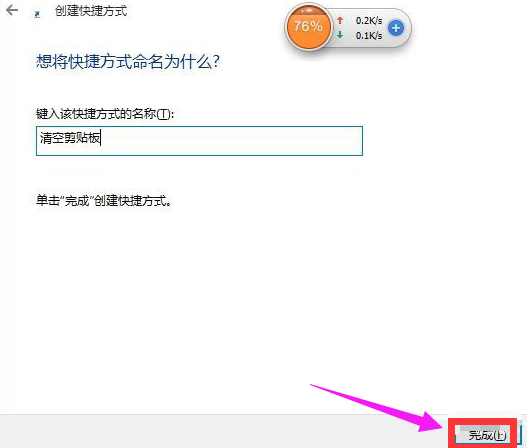
清空剪切板电脑图解3
最后在桌面中,可以看到一个“清空剪贴板”的运行命令了,双击运行即可清理win10剪贴板

清空剪切板电脑图解4
以上就是win10清空剪切板的操作了。